
3ds Max 2009
.pdf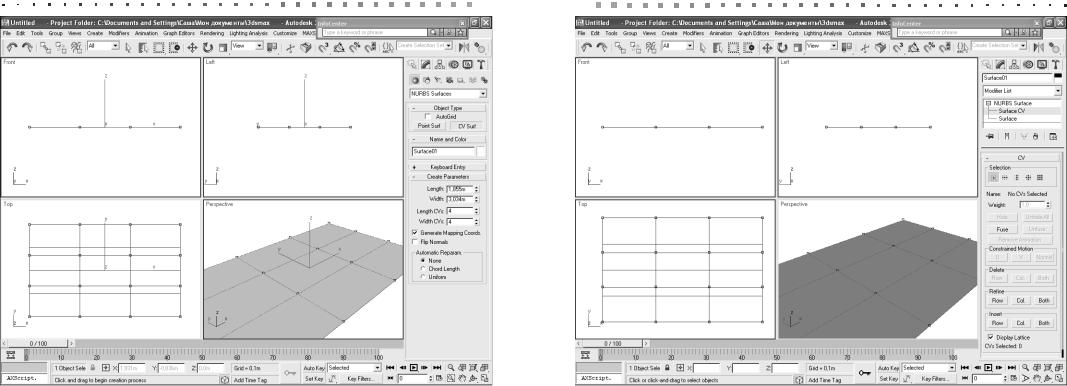
120 Глава 6. NURBS"моделирование |
|
|
|
Панель инструментов NURBS 121 |
|
|
|
|
|
Рис. 6.12. Поверхность NURBS типа CV Surf с сеткой управляющих вершин
Extrude и Lathe — операции Extrude и Lathe, которые уже рассматривались ранее.
Cap — добавляет замкнутую поверхность над открытым концом выдавленной поверхности NURBS.
N Blend — инструмент создания переходных поверхностей, закрывающих пустоты между другими поверхностями.
Multi Trim — для применения этого инструмента требуется несколько поверхностей NURBS, объединенных в петлю, которая потом отрезает часть еще одной поверхности NURBS.
Fillet — добавляет отдельную плавную поверхность NURBS, расположенную
между двумя уже существующими поверхностями.
Преобразование каркасов в модели NURBS
Базовые формы проще создавать с помощью каркасных объектов, а затем преоб разовывать их в поверхности NURBS и выполнять точную коррекцию их формы.
Рис. 6.13. Раздел CV вкладки Modify ПУО для настраиваемой поверхности NURBS
Для этого можно щелкнуть на объекте правой кнопкой мыши и выбрать из секци онного меню команду Convert To Convert to NURBS. Теперь можно редакти ровать решетку управляющих вершин, а затем при необходимости вновь преобра зовать поверхность NURBS в каркас, выбрав из секционного меню команду
Convert To Convert to Mesh (рис. 6.14).
Панель инструментов NURBS
Если сразу после создания кривой или поверхности NURBS перейти на вкладку Modify ПУО, то по умолчанию на экране отображается панель инструментов NURBS. Если это не так, то для ее вызова необходимо в разделе параметров General щелкнуть на кнопке NURBS Creation Toolbox, расположенной справа от группы Display (рис. 6.15).
Панель инструментов NURBS содержит инструменты трех следующих кате горий: Points, Curves и Surfaces. Все они дублируют средства, расположенные на
вкладке Modify ПУО в разделах Create Points, Create Curves и Create Surfaces
соответственно.

122 Глава 6. NURBS"моделирование
Рис. 6.14. Объект NURBS, полученный из примитива Torus, после модификации снова преобразуется в каркас
Категория Create Points, инструменты которой представлены на рис. 6.16, включает в себя 6 инструментов.
Инструменты категории Create Points предназначены для выполнения следу ющих операций над управляющими вершинами.
Create Point — размещает в любом месте сцены независимые вершины,
связанные с поверхностью или моделью NURBS. С помощью этих вершин можно управлять формой поверхности или модели NURBS из любого места сцены. Кроме того, они могут использоваться в качестве точек про ходящих кривых — сплайнов, соединяющих выбранные вершины.
Для этого вначале необходимо создать вершины, а затем соединить их с помощью проходящей кривой.
Create Offset Point — вершины смещения, связанные с другими уже существующими вершинами, располагаются как на поверхности NURBS, так и вне ее. Их положение определяется смещениями от выбранной вершины вдоль осей X, Y и Z, значения которых указываются в разделе Offset Point вкладки Modify ПУО.
Create Curve Point — этот инструмент используется для размещения вершин непосредственно на существующей кривой или относительно ее (параметры Tangent, Offset и Normal, расположенные в разделе Curve Point вкладки Modify ПУО). Если в этом разделе установить флажок Trim Curve, то будет удален участок от текущей вершины до конца выбранной кривой. Если же
установить флажок Flip Trim, то будет удалена часть кривой, расположенная по другую сторону от вершины.
Панель инструментов NURBS 123
Рис. 6.15. Включение отображения панели инструментов NURBS
Create Curve Curve Point — данный инструмент применяется для создания вершины на каждой из двух независимых выбранных кривых, объединяя их таким образом в одну кривую. Эта операция напоминает операцию Weld.
Create Surf Point — размещение вершин на поверхности NURBS. С помощью этого инструмента можно также создать вершину на только что построенной кривой. С помощью параметров Offset, Tangent и Normal можно сместить вершину в сторону от поверхности, хотя связь между ними при этом разорвана не
будет.
Create Surface Curve 





 Point — создает верши
Point — создает верши 


ну в месте пересечения кривой с поверхностью.
Рис. 6.16. Инструменты па нели инструментов NURBS
категории Create Points

124 Глава 6. NURBS"моделирование
Категория Create Points, инструменты которой представлены на рис. 6.17, включает в себя 18 инструментов.
Инструменты категории Create Curves предназначены для выполнения сле дующих операций над управляющими вершинами.
Create CV Curve — инструмент рисования CV кривой от руки с помощью мыши.
Create Point Curve — создает точечную кривую как на поверхности NURBS, так и вне ее.
Create Fit Curve — соединяет независимые вершины, образовывая новую кривую. Для этого необходимо выделить сначала первую вершину, а затем — вторую.
Create Transform Curve — создает клон любой кривой, существующей на поверхности NURBS.
Create Blend Curve — создает сплайновый мост, соединяющий выбранные кривые.
Create Offset Curve — создает клон существующей кривой с одновременным изменением его размеров. При этом новая кривая остается на той же самой поверхности, что и исходная (аналогично операции трансформации Scale для каркасов).
Create Mirror Curve — создает клонированную кривую, которая является зеркальным отображением исходной кривой относительно выбранной оси.
Create Chamfer Curve — создает отдельную кривую между двумя точками, расположенными на других кривых, принадлежащих той же поверхности.
Панель инструментов NURBS 125
Create Fillet Curve — создает плавную кривую между двумя другими кривыми, принадлежащими той же поверхности.
Create Surface Surface Intersection Curve — вначале с помощью инструментов вкладки Modify ПУО создается первая поверхность NURBS,
а затем — вторая, пересекающаяся с первой. После этого применяется инструмент Create Surface Surface Intersection Curve и отрезает либо одну, либо обе поверхности NURBS в соответствии с кривой их пересечения.
Create U Iso Curve — создает на поверхности NURBS продольную кривую или линию.
Create V Iso Curve — создает на поверхности NURBS поперечную кривую или линию.
Create Normal Projected Curve — использует выбранную отдельную кривую в качестве «лезвия» для срезания выбранной поверхности NURBS. Вначале просто выбирается кривая, а затем — поверхность, к которой она будет применена в качестве «лезвия».
Create Vector Projected Curve — еще один способ срезания поверхностей NURBS.
Create CV Curve on Surface — создает CV кривые, которые могут быть получены только на поверхности NURBS.
Create Point Curve on Surface — создает CV кривые или точечные кривые, которые могут быть получены только на поверхности NURBS.
Create Surface Offset Curve — создает клон кривой, уже размещенной на поверхности NURBS, и смещает ее в трехмерном пространстве в соответствии со значением, введенным в разделе Surface Offset Curve вкладки Modify.
Create Surface Edge Curve — используется для выбора граней, которые необходимо удалить или переместить.
Категория Create Surface, инструменты которой представлены на рис. 6.18, включает в себя 17 инструментов.
Инструменты категории Create Surfaces уже были рассмотрены ранее, за ис ключением двух следующих инструментов.
Create CV Surface — создает CV поверхность с любым углом наклона и автоматически присоединяет ее к уже существующей поверхности NURBS.
Create Point Surface — создает точечную поверхность с любым углом наклона и автоматически присоединяет ее к уже существующей поверхности NURBS.
Рис. 6.17. Инструменты панели инструментов NURBS категории Create Curves

126 Глава 6. NURBS"моделирование
Рис. 6.18. Инструменты панели инструментов NURBS категории Create Surface
Глава 7
3D,примитивы
В предыдущих главах мы уже несколько раз использовали примитивы (primitive) простые трехмерные модели, готовые к размещению в сцене 3ds Max. В среде 3ds Max существуют примитивы двух видов: стандартные (standard) и усложненные (extended).
Как вы уже знаете, для создания стандартных примитивов (рис. 7.1), нужно на вкладке Create щелкнуть на кнопке Geometry, выбрать из раскрывающегося списка элемент Standard Primitives, а затем щелкнуть на кнопке, соответствую щей типу примитива. В частности, так можно создать следующие стандартные примитивы.
Примечание
Многие примитивы позволяют создавать сегменты соответствующей формы, за давая начальный (параметр Slice From) и конечный (параметр Slice To) углы, вы раженные в градусах.
Box — параллелепипед, у которого пользователь может определить ширину, длину и высоту. Как частный случай, можно создать куб.
Cone — обычный или срезанный конус.
Sphere — сфера или настраиваемая полусфера.
GeoSphere — от обычной сферы отличается тем, что поддерживает геодезические координаты. Можно также создавать ненастраиваемую
полусферу.
Cylinder — обычный цилиндр.
Tybe — цилиндрическая труба.
Torus — тор, в том числе с возможностью создания закрученной вдоль основного радиуса трубы.
Pyramid — пирамида с прямоугольным основанием.
Teapot — чайник, классический объект для изучения различных эффектов трехмерной визуализации. Можно генерировать отдельные элементы чайника (корпус, крышку, носик и ручку).
Plane — плоская панель.
В отличие от стандартных примитивов, которым соответствуют базовые трех мерные объекты, усложненные примитивы позволяют создавать комбинирован ные трехмерные объекты, то есть состоящие из базовых объектов с применением различных модификаций. Для доступа к ним необходимо щелкнуть на вкладке Create ПУО на кнопке Geometry и выбрать из раскрывающегося списка элемент
Extended Primitives или же выбрать из меню команду Create Extended Primitives (рис. 7.2).

128 Глава 7. 3D"примитивы |
|
|
|
Hedra 129 |
|
|
|
|
|
Рис. 7.1. Стандартные примитивы 3ds Max
Hedra
Полиэдр (hedra) — это правильный многогранник. Для его создания достаточно одного щелчка мышью и одного перемещения указателя на любом видовом экра не. Параметры этого примитива и его разновидности показаны на рис. 7.3.
Основные параметры полиэдра — это пять вариантов его формы, которым со ответствует группа переключателей Family (см. на рис. 8.3 слева направо).
Tetra — тетраэдр.
Cube/Octa — куб или октаэдр.
Dodec/Icos — додекаэдр/икосаэдр.
Star 1 — звездчатый первого типа.
Star 2 — звездчатый второго типа.
Параметры группы Family Parameters определяют пропорции граней и повер хностей объекта Hedra. Они могут принимать значения от 0 до 1. Если увеличить нулевое значение параметра P, то вершины объекта будут растянуты в одном из направлений и превратятся в грани соответствующей длины. Если затем увели чить нулевое значение параметра Q, то грани будут растянуты в другом направле
Рис. 7.2. Два способа создания усложненных примитивов
нии и превратятся в поверхности. Другими словами, параметр P определяет «рас тягивание» вершин в одном направлении, а параметр Q — в другом направлении. Так, тетраэдры, показанные на рис. 7.4, имеют одинаковые параметры, кроме зна чений P и Q (слева направо): (P = 0, Q = 0); (P = 0,5, Q = 0,5); (P = 0, Q = 0,5); (P =
0,5, Q = 0,5).
Параметры группы Axis Scaling определяют вдавливание или выдавливание поверхностей объекта: P — сформированных в результате изменения параметров Family Parameters; Q и R — чередующихся (соприкасающихся только вершина ми). Это иллюстрирует рис. 7.5, на котором для одного и того же тетраэдра с пара метрами Family Parameters (P = 0,5 и Q = 0,5) установлены разные значения па раметров P, Q и R группы Axis Scaling (слева направо): (P = 50, Q = 100, R = 100); (P = 100, Q = 50, R = 100); (P = 100, Q = 100, R = 50); (P = 100, Q = 100, R = 100). Для сброса значения этих параметров в исходное состояние (100) можно щелк нуть на кнопке Reset этой же группы.
Группа переключателей Vertices определяет внутреннюю геометрию каждой поверхности объекта. Если выбран переключатель Basic, то разбиение поверхнос тей не выполняется (рис. 7.6, первый тетраэдр слева). Если выбрать переключа тель Center, то каждая поверхность будет разбита на дополнительные поверхнос ти путем добавления вершины в ее центре (рис. 7.6, второй тетраэдр слева). Переключателю Center & Sides соответствует разбиение путем добавления вер шины в центре каждой поверхности, а также в центре каждой из ее граней
(рис. 7.6, второй тетраэдр справа). Таким образом, полученное количество повер хностей в два раза больше, чем в случае разбиения типа Center.

130 Глава 7. 3D"примитивы |
|
|
|
Hedra 131 |
|
|
|
|
|
Рис. 7.3. Параметры и разновидности примитива Hedra
Примечание
При изменении параметров в группе Axis Scaling автоматически применяется раз биение типа Center, если только явно не задан тип разбиения Center & Sides.
По умолчанию разбиение граней не визуализируется, в том числе и в режиме Wireframe, как видно по изображению правого тетраэдра на рис. 7.6. Для того что бы визуализировать разбиение, необходимо выполнить следующие операции.
1.Переключитесь на видовом экране в режим отображения Wireframe.
2.Выделите нужный объект.
3.Выберите из меню команду Edit Object Properties.
4.В открывшемся диалоговом окне Object Properties перейдите на вкладку
General.
5.Щелкните в группе Display Properties на кнопке By Layer и после перехода
параметров в режим By Object (рис. 7.7) сбросьте флажок Edges Only.
6.Щелкните на кнопке OK для закрытия диалогового окна Object Properties.
Рис. 7.4. Влияние параметров группы Family Parameters
Рис. 7.5. Влияние параметров группы Axis Scaling
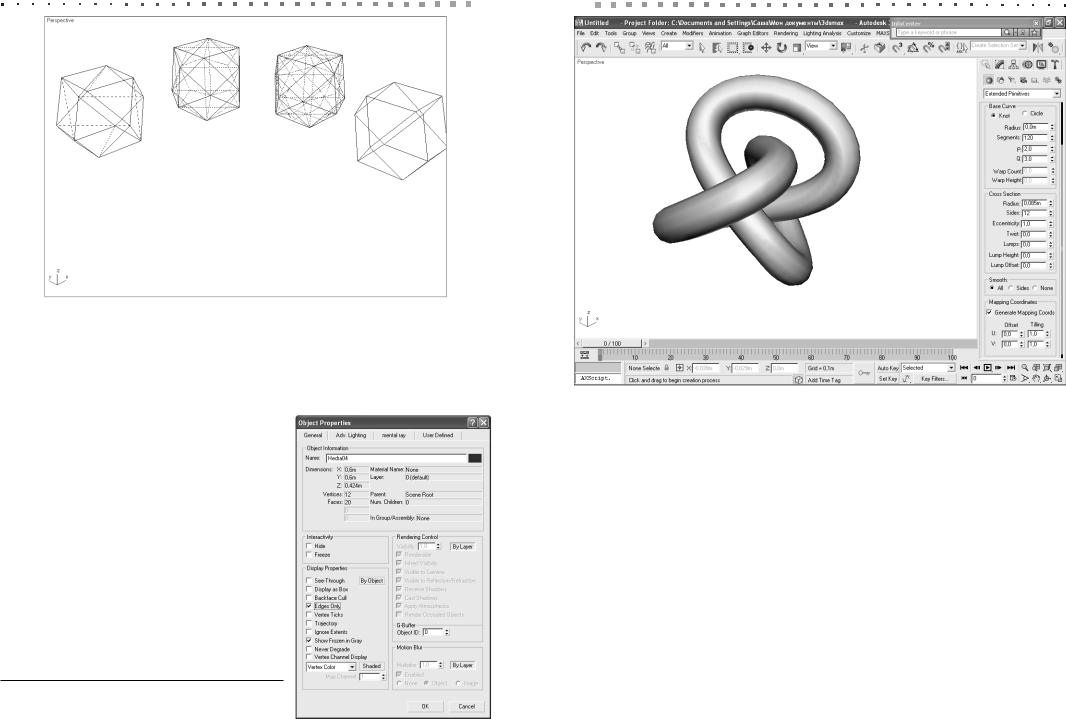
132 Глава 7. 3D"примитивы |
|
|
|
Torus Knot 133 |
|
|
|
|
|
Рис. 7.6. Влияние параметров группы Vertices
Torus Knot
Тороидальный узел (torus knot) создается с по мощью мыши в два этапа: вначале на видовых
экранах задаются размеры объекта, а затем пу тем перемещения указателя устанавливается диаметр трубки свернутого в узел тора.
Параметры примитива Torus Knot имеют следующее значение (рис. 7.8).
Base Curve — параметры базовой кривой.
•Circle — если выбрать этот переключатель, то узел превратится в обычный тор.
•Radius — радиус тора.
•Segments — количество сегментов тора.
Рис. 7.7. Вкладка General диалогового окна
Object Properties
Рис. 7.8. Примитив Torus Knot и его параметры
•P и Q — степень сворачивания в одном из направлений. Равным значениям этих параметров соответствует объект, подобный обычному тору (при больших значениях параметров P и Q и недостаточно большом значении параметра Segments форма тора искажается). Если какой то из параметров имеет дробное значение, то узел будет разомкнутым. Тородиальные узлы, показанные на рис. 7.9, имеют одинаковые значения P = 2 и различаются лишь значениями Q (слева направо): (Q = 1); (Q = 2); (Q = 2,5); (Q = 3).
•Warp Count и Warp Height — количество изгибов и степень деформации
тора, если выбран переключатель Circle. Торы, показанные на рис. 7.10, имеют одинаковые значения Warp Height = 1 и различаются лишь значениями Warp Count (слева направо): (Warp Count = 0,5); (Warp Count = 2); (Warp Count = 3); (Warp Count = 4).
Cross Section — параметры сечения.
•Radius — радиус сечения.
•Sides — количество сторон.

134 Глава 7. 3D"примитивы
Рис. 7.9. Влияние соотношения параметров P и Q группы Base Curve на форму тороидального узла
Chamfered Box и Chamfered Cylinder 135
•Eccentricity — эксцентриситет. Тороидальные узлы, показанные на рис. 7.11, имеют одинаковые параметры и различаются лишь значениями
Eccentricity (слева направо): (Eccentricity = 1); (Eccentricity = 0,5); (Eccentricity = 2).
•Twist — степень скручивания сечения, выраженная в градусах. Тороидальные узлы, показанные на рис. 7.12, имеют одинаковые параметры и различаются лишь значениями Twist (слева направо): (Twist = 20); (Twist = 40); (Twist = 60).
•Lumps, Lump Height и Lump Offset — количество, высота и смещение «гофров» на торе. Тороидальные узлы, показанные на рис. 7.13, имеют одинаковые параметры, различаясь лишь значениями параметров Lumps
и Lump Height (слева направо): (Lumps = 2, Lump Height = 1,5); (Lumps = 10, Lump Height = 1); (Lumps = 40, Lump Height = 0,5).
Smooth — параметры сглаживания: All — полное; Sides — только сторон; None — нет сглаживания.
ChamferedBoxиChamferedCylinder
Параллелепипед с фаской (chamfered box) и цилиндр с фаской (chamfered cylinder) подобны аналогичным стандартным примитивам за тем лишь исключением, что объекты типа Chamfered Box и Chamfered Cylinder создаются не в два, а в три этапа. На третьем этапе определяется размер фаски (расстояния фаски принима ются одинаковыми для обоих сопрягаемых граней). В остальном параметры
Рис. 7.10. Влияние соотношения параметров Warp Count и |
|
Warp Height группы Base Curve на форму тора |
Рис. 7.11. Влияние параметра Eccentricity на форму тороидального узла |
|
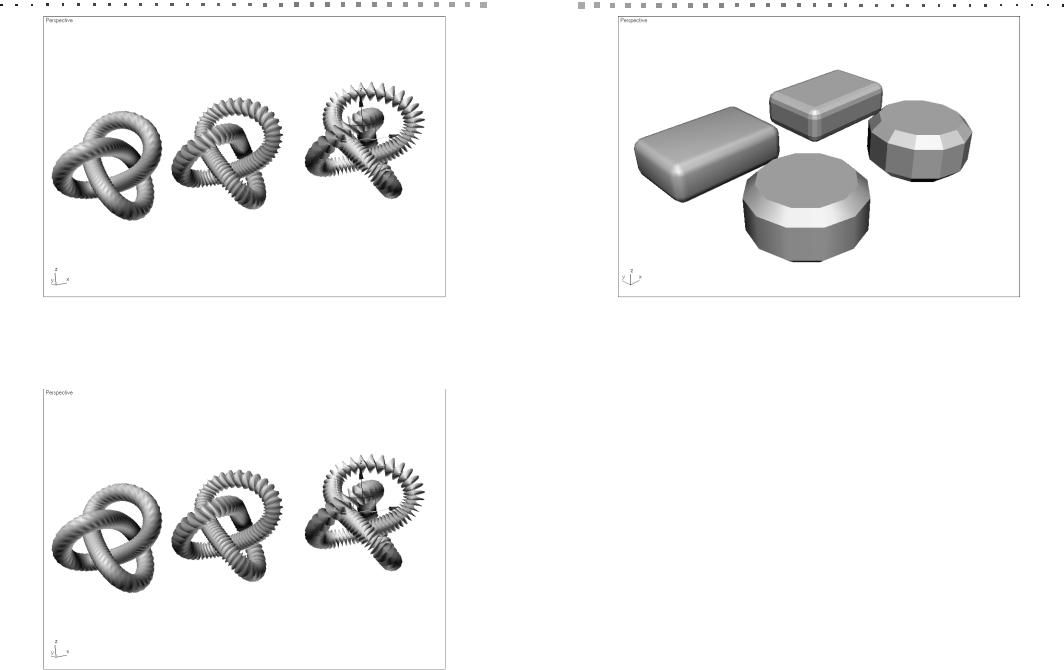
136 Глава 7. 3D"примитивы
Рис. 7.12. Влияние параметра Twist на форму тороидального узла
Рис. 7.13. Влияние параметров Lumps и Lump Height на форму тороидального узла
OilTank, Capsule и Spindle 137
Рис. 7.14. Параллелепипеды и цилиндры со сглаженной фаской (на переднем плане) и с отключенным режимом сглаживания фаски (на заднем плане)
объектов Chamfered Box и Chamfered Cylinder соответствуют параметрам объек тов Box и Cylinder, к которым добавлены два дополнительных параметра: Fillet — размер фаски; Smooth — флажок, управляющий режимом сглаживания фаски. Примеры примитивов Chamfered Box и Chamfered Cylinder с активным и отклю ченным сглаживанием представлены на рис. 7.14.
OilTank, Capsule и Spindle
Цистерна (oil tank) — это аналог стандартного цилиндра, на торцах которого нахо дятся сферические сегменты с радиусом, равным высоте объекта. Объект OilTank создается в три этапа: определение радиуса цилиндра, определение общей высоты (т.е. радиуса сферических сегментов), определение высоты сегментов.
Особые параметры примитива OilTank имеют следующее назначение.
Cap Height — высота сферических сегментов.
Overall/Centers — определяет трактовку параметра Height: если выбран переключатель Overall, то в значение Height включается и высота сферических сегментов; если же выбран переключатель Centers, то полная высота объекта вычисляется как Height плюс Cap Height.
Blend — дистанция сопряжения сферической и цилиндрической части.
Примеры объектов OilTank представлены на рис. 7.15.
Капсула (capsule) (см. рис. 7.15) подобна примитиву OilTank за тем исключе нием, что сферические сегменты имеют радиус, равный радиусу основного ци
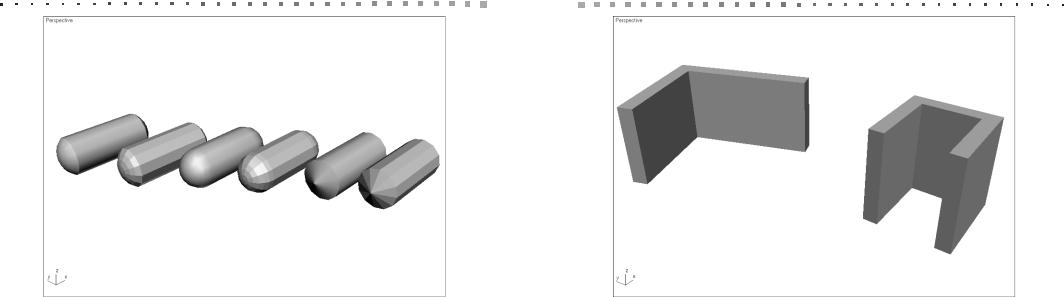
138 Глава 7. 3D"примитивы
Рис. 7.15. Цилиндрические примитивы с включенным и отключенным сглаживанием (слева направо): OilTank, Capsule, Spindle
линдра. В этой связи значения параметров Cap Height и Blend для объектов Capsule устанавливаются автоматически, вследствие чего этот примитив создает ся в два этапа.
Шпиндель (spindle) (см. рис. 7.15) также подобен примитиву OilTank, однако в
нем используются не сферические сегменты, а конусы.
L,Ext и С,Ext
Г образный профиль (L Ext) — это объект, полученный в результате экструзии ла тинской буквы «L» (или русской буквы «Г»). Его особые параметры: Side Length
и Side Width — длина и ширина полки; Front Length и Front Width — соответ ственно, длина и ширина стенки.
П образный профиль (C Ext) подобен по своей сути примитиву L Ext, однако в нем в качестве основания для формирования объекта служит латинская буква «С» (или русская буква «П»).
Примеры Г образного профиля и П образного профиля представлены на рис. 7.16.
Gengon и Prism
Усложненный примитив многогранник (gengon) создается в три этапа: определе ние сечения; определение высоты; определение среза граней, параллельных осе
RingWave 139
Рис. 7.16. Г образный и П образный профили
вой линии. Во многих случаях выдавленный многоугольник можно рассматри вать как один из вариантов цилиндра.
Основными параметрами примитива Gengonявляются Sidesи Fillet. Параметр Sides задает количество сторон базового многоугольника, а параметр Fillet — ши рину среза граней. Многогранники, показанные на рис. 7.17, имеют одинаковые па
раметры, различаясь лишь значениями параметров Sides и Fillet (слева направо): (Sides= 5, Fillet= 0); (Sides= 6, Fillet=0); (Sides= 5, Fillet= 0,2м).
Хотя с помощью примитива Gengon можно создать многогранник любой фор мы, в том числе и треугольную призму, в 3ds Max имеется отдельный примитив призма (prism). Примитив Prism представляет собой треугольную призму, кото рая создается в три этапа: определение первой стороны сечения; определение по зиции противоположной вершины; определение высоты призмы. Основным от личием призмы от треугольного многогранника является то, что основанием призмы может быть разносторонний треугольник (рис. 7.18), тогда как в основа нии многогранника всегда лежит правильный многоугольник, вписанный в за данную окружность (или описанный вокруг заданной окружности).
RingWave
Кольцевая волна (ring wave) — один из наиболее причудливых членов в своем се мействе. Это единственный примитив, который изначально является анимиро ванным объектом. Несмотря на то, что этому примитиву тяжело найти практичес кое применение, RingWave — хорошая виртуальная игрушка. Для того чтобы
